win7连接不上wifi win7连不上wifi怎么办
更新时间:2023-10-29 18:09:04作者:yang
win7连接不上wifi,在现代社会中互联网的普及已经成为人们生活中不可或缺的一部分,有时候我们会面临一个让人头疼的问题——无法连接到WiFi。尤其是在使用Windows 7操作系统的时候,很多用户都遇到了无法连接到WiFi的困扰。当我们遇到这个问题时应该如何解决呢?在本文中我们将会讨论一些解决方案,帮助那些遇到Windows 7无法连接WiFi的用户解决问题。
操作方法:
1.首先,我们点击开始图标。点击之后会跳出来一个新的窗口,我们在这个窗口上可以看到一个控制面板的选项,大家点击进入之后选择“网络和Internet”选项,点击进入即可。
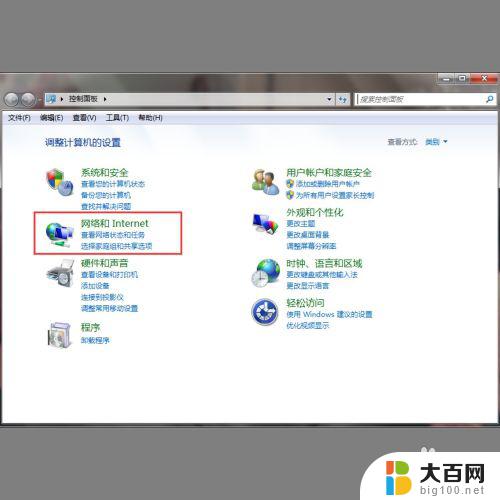
2.然后,我们进入新的界面。在这个界面我们可以看到一个“网络和共享中心”的选项,大家点击进入即可。
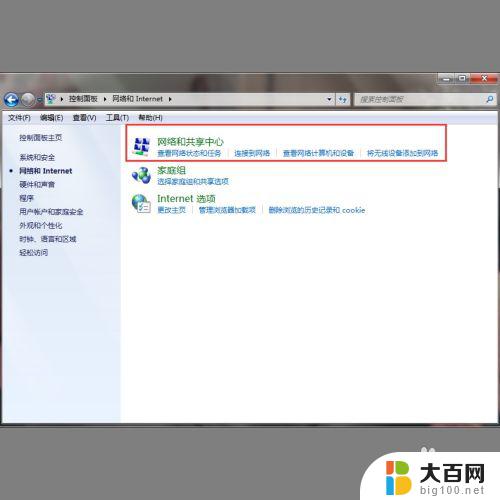
3.之后,我们切换到新的界面。在这个界面的左侧菜单栏里我们可以看到一个“更改适配器设置”的选项,大家点击进入即可。

4.最后,进入新的界面,在无线网络连接上单击鼠标右键选择禁用,然后再单击选择启用即可。
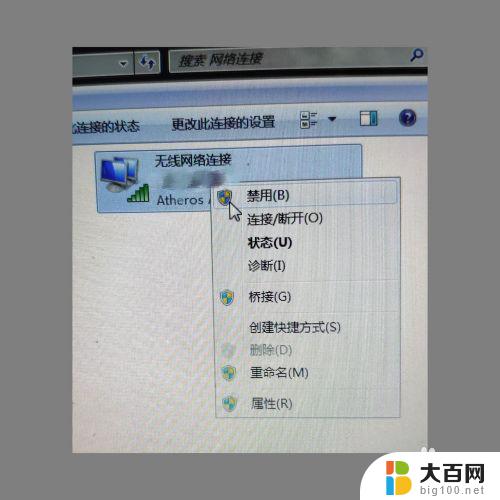
以上就是win7无法连接WiFi的解决方法,如有不明白的用户可以按照小编的方法操作,希望这些方法能够帮助到大家。
win7连接不上wifi win7连不上wifi怎么办相关教程
win7系统教程推荐
- 1 wind7一键还原 win7笔记本恢复出厂设置指南
- 2 台式电脑怎么连接网络windows 7 win7无法联网怎么办
- 3 windows 7电脑怎么关闭控制板 Win7操作中心关闭方法
- 4 电脑看不见桌面图标 win7桌面图标消失了如何恢复
- 5 win7台式电脑密码忘记了怎么解开 win7电脑开机密码忘记了怎么办
- 6 开机黑屏光标一直闪烁 win7开机只有光标一直闪动怎么解决
- 7 windows7文件夹共享怎么设置 Win7如何设置文件共享
- 8 win7 游戏全屏 win7笔记本游戏全屏模式怎么设置
- 9 win7投屏电视怎么设置 win7 电脑无线投屏到电视的具体步骤
- 10 win7 文件夹共享设置 Win7如何在局域网内共享文件